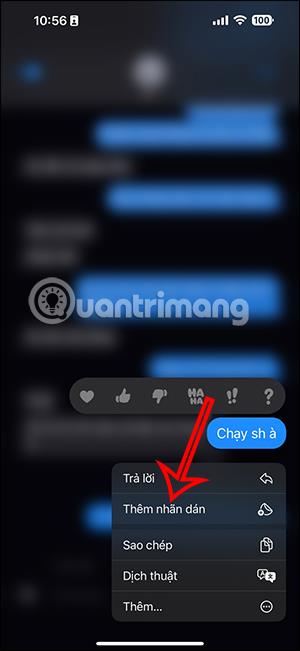V systéme iOS 17.2 nová aktualizovaná funkcia pridáva možnosť používať nálepky na odpovedanie na správy na iPhone, pričom okrem dostupných nálepiek sú na iPhone aj nálepky, ktoré si sami vytvorili . V súlade s tým budete môcť pomocou nálepiek reagovať na správy, ktoré dostanete, vrátane nálepiek, ktoré si sami vytvoríte alebo nálepiek dostupných v obchode s nálepkami na iPhone. Nižšie uvedený článok vás prevedie odpovedaním na správy pomocou nálepiek na iPhone.
Pokyny na odpovedanie na správy nálepkami na iPhone
Krok 1:
K správe pristúpime na iPhone, potom stlačíme a podržíme správu, na ktorú chceme odpovedať nálepkou. Potom kliknite na Pridať nálepku v zozname možností zobrazených pre správy na iPhone.

Krok 2:
Teraz sa pod obrazovkou zobrazuje obchod s nálepkami na iPhone, ktorý si môžete vybrať, vrátane dostupných nálepiek a nálepiek, ktoré si sami vytvoríte.

Krok 3:
Ak chcete použiť akúkoľvek nálepku na odpoveď na správu na vašom iPhone, stačí kliknúť na túto nálepku. Nálepka sa okamžite zobrazí v správe na iPhone, ako je znázornené nižšie. Používatelia môžu na iPhone umiestniť viacero nálepiek s reakciou na správy.